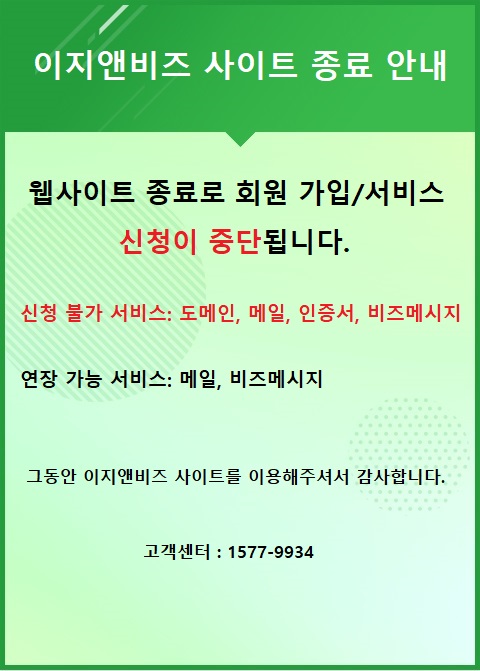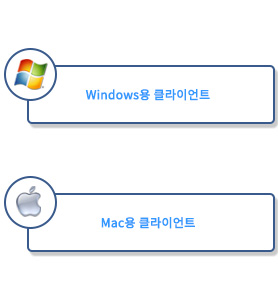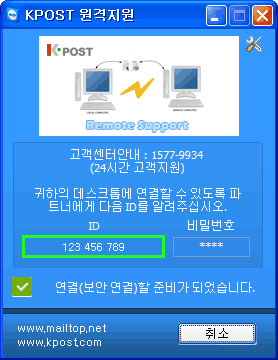[SSL CSR 생성 가이드] web - 웹메일 백업 방법
웹메일 백업 방법 안내
1. 웹메일(http://plusmail.co.kr )로 접속합니다.
2. 받은 메일함 옆에 [관리]를 클릭합니다.
3. 백업할 메일함에 커서를 갖다 대면 EDIT를 클릭하면 [비우기]/[백업]메뉴가 나옵니다.
[백업]을 선택합니다.
4. 메일함이 압축됩니다. [백업파일 다운로드]를 클릭하여 원하는 위치에 저장합니다.
5. 저장된 위치로 이동하면 메일주소_backup.zip 파일이 보이고 해당 zip파일의 압축을 풉니다.
6. 압축 풀기를 완료한 후 [messages]란 폴더를 열면 숫자로 입력된 메일을 확인할 수 있습니다.
백업된 메일은 제목이 숫자화된.eml 파일로 저장됩니다.
숫자로 된 메일을 더블 클릭하면 PC의 아웃룩 익스프레스나 윈도우 라이브 메일과 호환되어
열립니다. 해당 프로그램이 없으면 설치하여야 합니다.
7. 숫자로 된 eml 파일은 아웃룩 익스프레스 또는 윈도우 라이브 메일과 호환되며
해당 프로그램을 실행하여 [새 폴더] 생성 후 백업 메일을 [전체 선택]또는 [부분 선택]하여
[새 폴더]로 [드래그 앤 드랍] 하면 아래와 같이 예전 제목으로 복원됩니다.
주의사항!!
마이크로소프트 아웃룩에서 복원하실 경우 그림처럼 제목이 여전히 숫자로 보이게 됩니다.
메일을 읽는 것고 전달 및 회신등의 작업은 가능합니다.
< 목록으로
1. 웹메일(http://plusmail.co.kr )로 접속합니다.
2. 받은 메일함 옆에 [관리]를 클릭합니다.
3. 백업할 메일함에 커서를 갖다 대면 EDIT를 클릭하면 [비우기]/[백업]메뉴가 나옵니다.
[백업]을 선택합니다.
4. 메일함이 압축됩니다. [백업파일 다운로드]를 클릭하여 원하는 위치에 저장합니다.
5. 저장된 위치로 이동하면 메일주소_backup.zip 파일이 보이고 해당 zip파일의 압축을 풉니다.
6. 압축 풀기를 완료한 후 [messages]란 폴더를 열면 숫자로 입력된 메일을 확인할 수 있습니다.
백업된 메일은 제목이 숫자화된.eml 파일로 저장됩니다.
숫자로 된 메일을 더블 클릭하면 PC의 아웃룩 익스프레스나 윈도우 라이브 메일과 호환되어
열립니다. 해당 프로그램이 없으면 설치하여야 합니다.
7. 숫자로 된 eml 파일은 아웃룩 익스프레스 또는 윈도우 라이브 메일과 호환되며
해당 프로그램을 실행하여 [새 폴더] 생성 후 백업 메일을 [전체 선택]또는 [부분 선택]하여
[새 폴더]로 [드래그 앤 드랍] 하면 아래와 같이 예전 제목으로 복원됩니다.
주의사항!!
마이크로소프트 아웃룩에서 복원하실 경우 그림처럼 제목이 여전히 숫자로 보이게 됩니다.
메일을 읽는 것고 전달 및 회신등의 작업은 가능합니다.